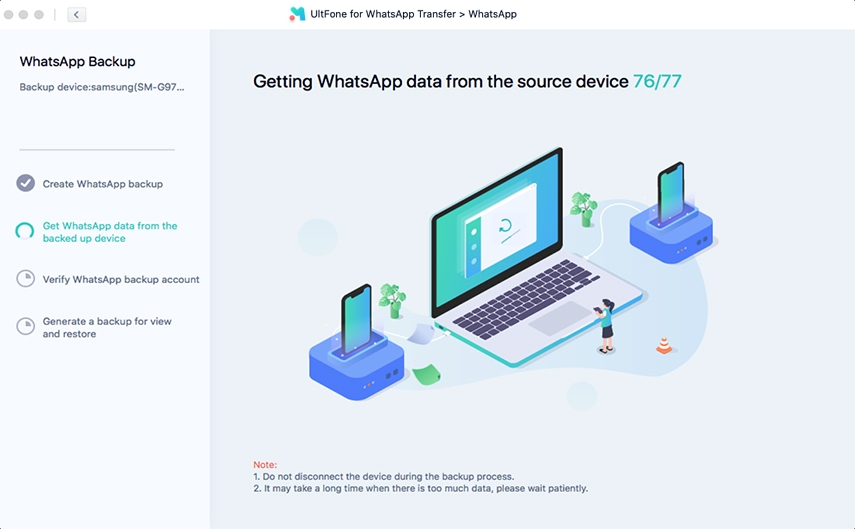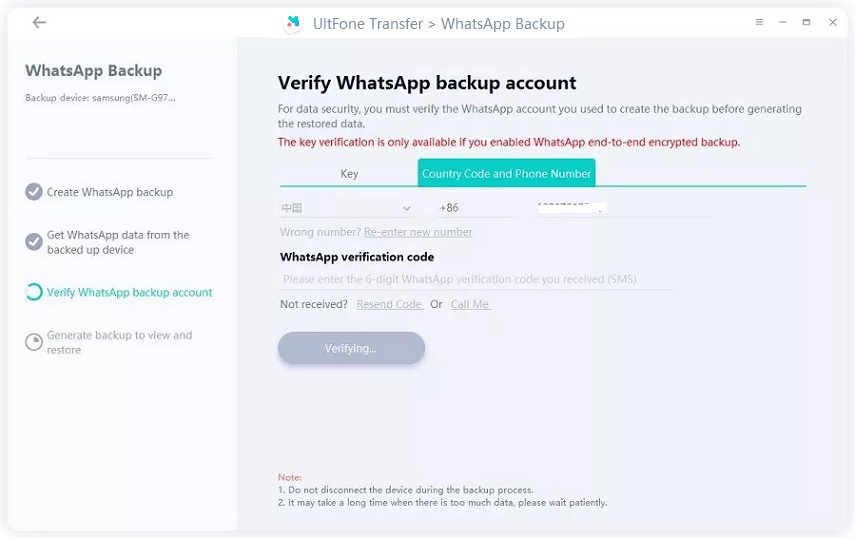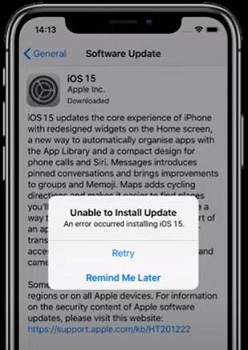Wie behebe ich eine hängen gebliebene WhatsApp-Datensicherung auf Android?
 Niklas
Niklas- Aktualisiert am 2025-08-21 auf WhatsApp Tipps
Ich besitze ein Samsung Galaxy S3-Telefon. Ich versuche seit 12 Tagen, ein Backup meiner WhatsApp-Nachrichten auf Google Drive zu erstellen, aber ich habe es nicht geschafft. Ich weiß nicht, was das Problem ist – ich habe genug Speicherplatz auf meinem Laufwerk und eine zuverlässige Internetverbindung Das Backup bleibt mit der Meldung „Backup wird vorbereitet“ hängen, was soll ich also tun, um das Problem zu beheben?
Obwohl die WhatsApp-Datensicherung auf Android kein häufiges Problem ist, kann es bei einigen Nutzern vorkommen, dass die WhatsApp-Datensicherung bei 99 oder 95 hängen bleibt, wofür es eine Reihe von Gründen gibt. Aber die gute Nachricht ist, dass es bestimmte Tipps gibt, mit denen Sie das Problem beheben können. Also, haben Sie Geduld und lesen Sie diesen Beitrag weiter. Hier gehen wir auf dieses Problem ein und bieten Ihnen einige gängige Lösungen an, mit denen Sie das Problem der hängengebliebenen WhatsApp-Datensicherung beheben können.
- 10 Wege, um die hängen gebliebene WhatsApp-Datensicherung auf Android zu beheben
- Alternativer Weg zur Whatsapp-Datensicherung ohne hängen zu bleiben
10 Wege, um die hängen gebliebene WhatsApp-Datensicherung auf Android zu beheben
Nachfolgend finden Sie alle praktikablen Lösungen, die Sie ausprobieren können.
Weg 1. Überprüfen Sie Ihr Google-Konto
Ist auf Ihrem Android-Telefon ein Google-Konto eingerichtet? Und ist dieses Google-Konto aktiviert? Es ist wichtig, dass ein Google-Konto zu Ihrem Gerät hinzugefügt wurde und dass es aktiviert ist, um ein Backup durchführen zu können.
- 1. Gehen Sie auf Ihrem Android-Telefon zu "Einstellungen".
- 2. Klicken Sie auf "Konten/ Konten & Sync/ Konten".
- 3. Suchen Sie nach Ihrem "Gmail". Ihr Gmail sollte auf der Seite "Konten" angezeigt werden. Es kann unter Google aufgeführt sein und endet mit "@gmail.com".
-
Wenn es kein Gmail-Konto gibt, müssen Sie eines hinzufügen. Klicken Sie dazu auf "Konten/ Konten & Synchronisierung/ Konten">" Konto hinzufügen">" Google. Folgen Sie den Anweisungen auf dem Bildschirm, um Ihr Google-Konto hinzuzufügen.

Weg 2. Prüfen Sie, ob Google Play Services installiert und aktuell ist
Der Fehler mit der bei 99% hängengebliebenen WhatsApp-Datensicherung kann auftreten, wenn Google Play Services nicht auf Ihrem Gerät installiert ist. Um eine Datensicherung durchführen zu können, müssen Sie die Google Play Services installieren und sie sollten auf dem neuesten Stand sein. Denken Sie daran, dass Google Play Services für Android 2.3.4 oder höher verfügbar ist. Wenn Ihr Telefon also unter Android 2.3.4 läuft, müssen Sie es zuerst aktualisieren.
Um zu überprüfen, ob Google Play Services installiert und auf dem neuesten Stand ist, führen Sie die folgenden Schritte aus:
- Gehen Sie auf Ihrem Android-Handy zum Play Store.
- Suchen Sie nach "Google Play Services".
- Wenn Google Play Services nicht installiert ist, klicken Sie auf die Schaltfläche "Installiert". Wenn es bereits installiert ist und Updates verfügbar sind, sehen Sie die Option "Aktualisieren".
Weg 3. WhatsApp aktualisieren
Ist Ihre WhatsApp-App auf dem neuesten Stand? Eine veraltete WhatsApp-Version könnte der Grund für das Problem sein, dass die WhatsApp-Datensicherung hängen geblieben ist.
- Öffnen Sie die App "Play Store" auf Ihrem Gerät.
- Klicken Sie auf "Meine Apps & Spiele">" WhatsApp Messenger".
- Klicken Sie daneben auf "Aktualisieren".

Weg 4. Beenden Sie Whatsapp und führen Sie die Sicherung erneut durch
Wenn die WhatsApp-Datensicherung auf Android fehlgeschlagen ist, versuchen Sie, Ihre WhatsApp-Anwendung zwangsweise zu beenden und dann erneut ein Backup zu erstellen.
- Gehen Sie zu "Einstellungen" auf Ihrem Telefon.
- Wählen Sie "Apps".
- Suchen Sie die Anwendung "WhatsApp".
- Klicken Sie auf die Schaltfläche "Beenden/Stop ".
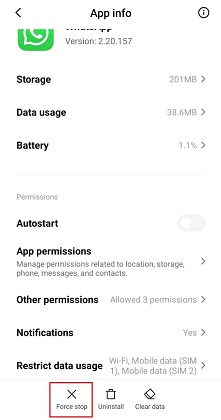
Weg 5. Beenden Sie das Whatsapp Beta-Programm
Wenn Sie ein WhatsApp-Beta-Programm haben und ein Problem mit der Datensicherung des installierten Builds auf Ihrem Android-Gerät auftritt, dann wäre es gut, das Beta-Programm zu beenden. Entscheiden Sie sich stattdessen für einen stabilen Build aus dem Google Play Store.
- Öffnen Sie die Play Store-App.
- Suchen Sie nach "WhatsApp".
- Sie sehen nun die Option zum Beenden des Beta-Programms.
Weg 6. Videos aus der Whatsapp-Chat-Datensicherung ausschließen
Wenn Sie Medien wie z.B. Videos in Ihre WhatsApp-Sicherungsdatei aufnehmen, erhöht sich die Größe der Sicherung um ein Vielfaches. Die gute Nachricht ist, dass WhatsApp eine Option zum Ausschließen von Videos bei der Erstellung eines Backups bietet. Nutzen Sie also diese Option, denn sie könnte Ihr Problem lösen.
- Öffnen Sie die WhatsApp-App auf Ihrem Telefon.
- Gehen Sie zu "Einstellungen">" Chats">" Chat-Backup".
- Deaktivieren Sie die Option "Videos einschließen".
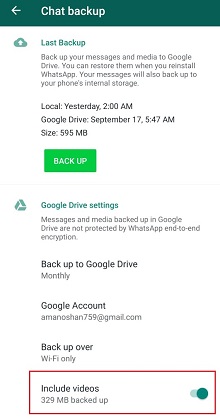
Weg 7. Whatsapp-Cache löschen
Sie können den WhatsApp-Cache auf Ihrem Android-Telefon löschen und dann versuchen, das Backup erneut durchzuführen, um zu sehen, ob das Problem, dass das Whatsapp Google Drive-Datensicherung bei 99 hängen bleibt, verschwindet.
- Drücken Sie lange auf das WhatsApp-App-Symbol und öffnen Sie dann die App-Informationen.
- Navigieren Sie zu "Speicher".
- Wählen Sie die Option "Daten löschen".
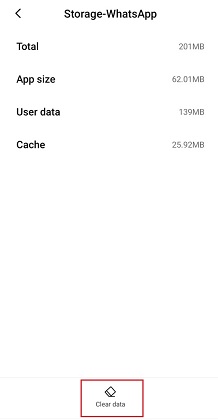
Weg 8. Beheben Sie WhatsApp, das auf dem Bildschirm "Suche nach Backups" hängen geblieben ist
Sind Sie auf das Problem "WhatsApp bleibt bei der Suche nach Datensicherungen hängen" gestoßen? Nun, das passiert, wenn Sie den Kontakten keine Berechtigung erteilen. Um diesen Fehler zu beheben, müssen Sie den Kontakten auf Ihrem Android-Gerät Zugriff gewähren.
- Öffnen Sie die "Einstellungen" auf Ihrem Telefon.
- Gehen Sie zu "Apps">" WhatsApp".
- Öffnen Sie die Einstellungen für "App-Berechtigungen" und aktivieren Sie die Option "Kontakte".
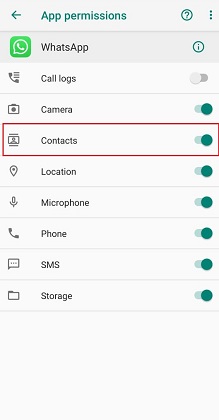
Nachdem Sie die Berechtigung erteilt haben, können Sie WhatsApp erneut installieren und erneut versuchen, ein Backup zu erstellen.
Weg 9. Beheben Sie, dass WhatsApp auf dem Bildschirm "Google Drive-Datensicherung vorbereiten" hängen geblieben ist
Wenn Sie ein WhatsApp-Backup auf Google Drive erstellen möchten, könnte die Meldung "WhatsApp bleibt bei der Vorbereitung des Google Drive-Backups hängen" auf Ihrem Telefon erscheinen. Um dieses Problem zu lösen, haben Sie zwei Möglichkeiten:
Lösung 1. Installieren Sie WhatsApp neu:
Öffnen Sie "Einstellungen">" Apps">" WhatsApp">" Deinstallieren". Installieren Sie es nach einiger Zeit erneut aus dem Google Play Store.
Lösung 2. WhatsApp-Cache leeren:
Öffnen Sie "Einstellungen">" Apps">" WhatsApp">" Speicher">" Daten löschen". Dadurch werden die temporären Daten von Ihrem Gerät gelöscht und WhatsApp funktioniert wieder reibungslos auf Ihrem Telefon.
Weg 10. WhatsApp-Datensicherung mit Android-Systemreparatursoftware reparieren, wenn sie hängen geblieben ist
Wenn die WhatsApp-Backup-Nachrichten aufgrund einer Systemstörung auf Android hängen geblieben sind, kann eine zuverlässige Android-Systemwiederherstellungssoftware das Problem für Sie beheben. UltFone Android Repair software hilft Ihnen, Android-Probleme mit ein paar Klicks zu beheben.
Mit der Funktion "Android-System reparieren" können Sie über 150 Arten von Android-Problemen beheben. Der einzige Nachteil ist, dass diese Software nur für Windwos-Computer verfügbar ist und diese Funktion derzeit nur Samsung-Geräte unterstützt.
Laden Sie die Software herunter, führen Sie sie aus und schließen Sie Ihr Gerät an den Computer an. Wählen Sie auf der Hauptschnittstelle den Abschnitt "Android-System reparieren".

Sie müssen die Geräteinformationen auswählen, um fortzufahren. Dieser Schritt ist wichtig, da falsche Informationen dazu führen können, dass das Gerät nicht mehr funktioniert.

Als nächstes müssen Sie ein Firmware-Paket herunterladen. Das Programm lädt die Firmware automatisch entsprechend der im letzten Schritt angegebenen Gerätedaten herunter.

Wenn die Firmware erfolgreich heruntergeladen wurde, folgen Sie den Anweisungen auf dem Bildschirm, um den Reparaturvorgang zu starten. Der gesamte Vorgang dauert etwa 10 Minuten. Bitte lassen Sie das Gerät während des gesamten Prozesses angeschlossen.

Wenn der Prozess abgeschlossen ist, wird Ihr Gerät neu gestartet und das System wird aktualisiert. Prüfen Sie, ob Sie jetzt erfolgreich eine WhatsApp-Datensicherung erstellen können.
Alternativer Weg zur Whatsapp-Datensicherung ohne hängen zu bleiben
Sie können die Whatsapp Google Drive-Datensicherung nicht beheben? Machen Sie sich keine Sorgen! Versuchen Sie UltFone WhatsApp Transfer, die beste Alternative, um WhatsApp-Daten zu sichern, ohne stecken zu bleiben. Dieses Tool verfügt über eine WhatsApp-Datensicherungs-Funktion, die die Datensicherung von WhatsApp auf einem Computer unterstützt. Darüber hinaus ist es mit fast allen Android-Geräten kompatibel. Im Gegensatz zu anderen Datensicherungslösungen unterliegt es keinen Einschränkungen wie Internet- oder Speicherplatzanforderungen.
Im Folgenden finden Sie eine Kurzanleitung, wie Sie UltFone WhatsApp Transfer verwenden, um WhatsApp auf Ihrem Android-Gerät auf dem Computer zu sichern:
-
Schritt1 Starten Sie das Tool und verbinden Sie Ihr Android-Gerät mit dem Computer. Klicken Sie im Hauptfenster der Software auf das Symbol "WhatsApp".

-
Schritt2 Auf dem nächsten Bildschirm klicken Sie in der Seitenleiste auf die Option "Datensicherung" und wählen dann Ihr Android-Gerät aus der Dropdown-Liste aus.

-
Schritt3 Das Tool schlägt Ihnen vor, auf offiziellem Weg ein Backup Ihres Geräts zu erstellen und beginnt dann damit, WhatsApp-Daten von Ihrem Android-Gerät zu erhalten.

-
Schritt4 Geben Sie Ihre korrekte Landesvorwahl und Telefonnummer ein, um den Verifizierungscode zu erhalten. Sobald Sie den Code erhalten haben, geben Sie ihn ein und tippen auf "Verifizieren".

-
Schritt5 Nach der erfolgreichen Verifizierung beginnt das Tool mit der Erstellung eines Backups. In Kürze werden die WhatsApp-Daten auf Ihrem Android-Gerät auf Ihrem Computer gesichert.

Das Schlusswort
Wir hoffen, dass die hier vorgestellten Lösungsansätze Ihnen geholfen haben, das Problem der hängengebliebenen WhatsApp-Chat-Datensicherung auf dem Android-Gerät zu lösen. Nichtsdestotrotz können Sie jederzeit auf die bessere alternative WhatsApp-Datensicherung zurückgreifen - UltFone WhatsApp Transfer. Mit seiner Hilfe wird die WhatsApp-Datensicherung auf dem Computer in kürzester Zeit und ohne jegliche Art von Problemen, bei denen sie stecken bleiben, durchgeführt.